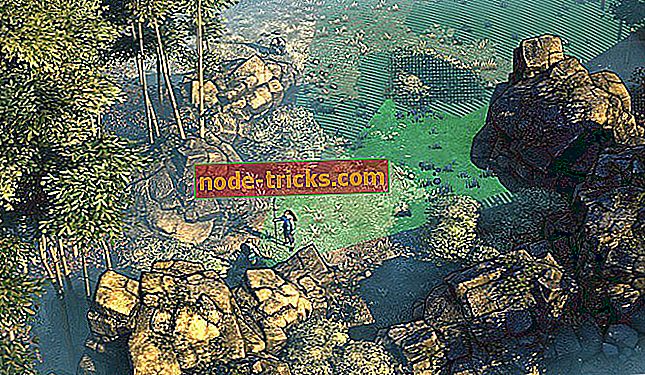9 Servicii Windows 10 pe care le puteți dezactiva pentru jocuri
Windows 10 include o mulțime de servicii Microsoft. Acestea sunt, în principiu, mici programe care oferă un serviciu specific de sistem de operare. Unele dintre aceste servicii sunt esențiale pentru Windows 10, dar există mai puține servicii esențiale pe care utilizatorii le pot dezactiva dacă nu au nevoie de ele.
Serviciile Windows 10 consumă resurse de sistem la fel ca software-ul terților. Utilizatorii pot vedea consumul de resurse de sistem al serviciilor în fila Processes Manager (prezentată direct mai jos). De obicei, ei nu folosesc atâta RAM ca software-ul de la terți. Cu toate acestea, există încă numeroase servicii Windows 10 inutile care pierd resursele sistemului.

Jucătorii închid adesea software-ul terță parte înainte de a rula jocuri, dar uneori pot trece cu vederea serviciile Windows 10. Totuși, dezactivarea serviciilor Win 10 poate elibera și mai mult RAM pentru jocuri. Deci merită să dezactivați anumite servicii înainte de lansarea unui joc. Aceștia sunt unii dintre jucatorii de servicii Windows 10 care pot fi dezactivați pentru jocuri.
Ce servicii Windows 10 pot dezactiva pentru jocuri?
Print Spooler
Printer Spooler stochează mai multe lucrări de imprimare într-o coadă. Astfel, acest serviciu este esențial pentru tipărire. Cu toate acestea, utilizatorii care nu au imprimante pot dezactiva acest serviciu. Utilizatorii cu imprimante pot, cel puțin temporar, să dezactiveze Printer Spooler înainte de a juca un joc și apoi să-l repornească mai târziu.
Serviciul Windows Insider
Serviciul Windows Insider oferă suport de infrastructură esențial pentru programul Windows Insider al Microsoft, care oferă utilizatorilor înregistrați o previzualizare a viitoarelor actualizări ale Windows 10 build.
Cu toate acestea, utilizatorii care nu sunt înregistrați cu programul Windows Insider pot dezactiva această opțiune. În orice caz, este cu siguranță OK să dezactivați temporar această serviciu și să o reporniți când este necesar.
Serviciul de asistență Bluetooth
Bluetooth permite utilizatorilor să conecteze fără fir dispozitive, cum ar fi difuzoarele, cu desktopurile sau laptopurile lor. Serviciul de asistență Bluetooth este esențial pentru conectivitatea Bluetooth, dar nu este esențial pentru Windows 10. Deci oricine nu are dispozitive Bluetooth care să se conecteze poate dezactiva BSS.
Fax
Transmiterea faxurilor este pe cale să devină depășită. De asemenea, Windows 10 are nevoie într-adevăr de serviciul Fax care permite utilizatorilor să trimită și să primească faxuri? Nu, desigur, nu, iar utilizatorii care au răsturnat de mult mașinile fax pot dezactiva acest serviciu.
Remote Desktop Configuration și Servicii la distanță
Win 10 include un utilitar Remote Desktop cu care utilizatorii se pot conecta la un alt PC. Configurarea Desktop la distanță și serviciile Desktop la distanță sunt ambele esențiale pentru a fi activate pentru a elimina conectivitatea desktop. Utilizatorii care nu au nevoie de conectivitate la distanță pot dezactiva ambele servicii.
Downloaded Maps Manager
Descărcarea aplicației Maps Manager permite aplicațiilor de hartă să acceseze hărțile descărcate. Windows 10 include o aplicație Maps care cu siguranță are nevoie de acest serviciu activat. Cu toate acestea, utilizatorii care nu utilizează aplicații de hartă pot dezactiva serviciul DMM.
Serviciul Hotspot Windows Mobile
Serviciul Hotspot Windows permite utilizatorilor să partajeze conexiunea la internet a unui dispozitiv mobil cu un laptop sau desktop. Cei care folosesc deseori hotspoturi mobile vor trebui să păstreze acest lucru. Cu toate acestea, utilizatorii care nu au nevoie de un hotspot mobil pot dezactiva acest serviciu.
Paravanul de protecție Windows Defender
Nu este de obicei recomandat ca utilizatorii să oprească Windows Defender Firewall, care poate bloca conexiunile software. Cu toate acestea, acest lucru nu este cu adevărat un serviciu de sistem esențial; iar firewall-ul poate bloca, de asemenea, jocuri multiplayer. Astfel, ar putea fi o idee bună să dezactivați temporar WDF înainte de a juca un joc. Rețineți că unele programe antivirus de la terți includ firewall-uri, astfel încât este posibil să nu aveți nevoie de serviciul Windows Firewall Firewall.
Atingeți serviciul de tastatură și tastatură
Tastatura Touch Touch și Serviciul de scrierii de mână permite tastatura tactilă în Windows 10. Cu toate acestea, puțini utilizatori au nevoie de tastatură Windows pe ecran. Astfel, majoritatea utilizatorilor pot dezactiva serviciul Touch Keyboard și Handwriting Panel Service.
Cum să dezactivați serviciile de mai sus Windows 10
- Utilizatorii pot dezactiva toate serviciile de mai sus prin intermediul ferestrei Servicii. Pentru a face acest lucru, apăsați tasta Windows + R.
- Introduceți "services.msc" în caseta de text Deschidere și apăsați butonul OK .

- Apoi, faceți dublu clic pe unul dintre serviciile de mai sus pentru a deschide fereastra de proprietăți ca în imaginea de mai jos.

- Selectați Dezactivați d din meniul drop-down de tip Startup.
- Apăsați butonul Aplicare .
- Faceți clic pe butonul OK pentru a închide fereastra de proprietăți.
- Utilizatorii pot reactiva un serviciu dacă este necesar, selectând opțiunea Automat din meniul drop-down de tip Startup.
Dezactivați serviciile terță parte
Multe pachete software terță parte au propriile servicii. Aceste servicii oferă de obicei actualizări automate pentru programe. De exemplu, serviciul de actualizare Adobe Acrobat actualizează aplicațiile Adobe. Aceste servicii software terță parte consumă resurse de sistem, dar nici una nu este esențială pentru Windows 10.
Utilizatorii pot dezactiva serviciile terților prin intermediul ferestrei Servicii. Cu toate acestea, utilitarul de configurare a sistemului (altfel MSConfig) include o opțiune de dezactivare la îndemână, cu care utilizatorii pot dezactiva rapid toate serviciile terților pentru a elibera mai multă memorie RAM. Acesta este modul în care utilizatorii pot dezactiva rapid toate serviciile software terță parte.
- Deschideți tasta Executare prin apăsarea tastei Windows + R rapidă pentru tastatură.
- Introduceți "msconfig" în caseta text a Run și faceți clic pe OK pentru a deschide fereastra afișată direct mai jos.

- Faceți clic pe fila Servicii afișată în imaginea de mai jos.

- Selectați setarea Ascundere toate serviciile Microsof t pentru a le exclude din serviciile listate.
- Apoi selectați opțiunea Dezactivați toate .
- Faceți clic pe butonul Aplicați .
- Faceți clic pe OK pentru a închide fereastra.
- Apăsați butonul Restart din fereastra casetei de dialog care apare.

Dezactivați serviciul Windows 10 cu un modul Wise Booster
Wise Game Booster este un software de booster a jocurilor, cu ajutorul căruia utilizatorii își pot optimiza desktopurile sau laptopurile pentru jocuri. Software-ul include o filă Optimizator de servicii care afișează servicii inutile care pot încetini jocurile. Utilizatorii pot selecta apoi să dezactiveze serviciul împreună cu software-ul.

Faceți clic pe butonul Descărcare gratuită de pe pagina Wise Game Booster pentru a descărca și instala acest software. Apoi utilizatorii pot deschide tab-ul Optimizatorului de servicii afișat direct mai jos după ce au lansat Wise Game Booster. Apăsați butoanele Stop Service pentru a dezactiva serviciile listate.
Wise Game Booster include, de asemenea, un buton optimizat acum, care va optimiza articolele listate pentru a îmbunătăți jocurile. Utilizatorii pot selecta această opțiune făcând clic pe fila System Optimizer. Apoi apăsați butonul Optimizați acum .
Oprirea serviciilor non-esențiale Windows 10 enumerate mai sus, împreună cu serviciile software terță parte, poate elibera destul de puțin RAM. Jucătorii au nevoie de resurse de sistem cât mai multe pe care le pot obține pentru cele mai recente jocuri Windows, așa că nu uitați să dezactivați unele dintre aceste servicii inutile.
ARTICOLE LEGATE DE CERCETARE:
- Top 5 + software de booster pentru Windows 10
- Cel mai bun software pentru lansarea a 6 jocuri Windows pentru a vă organiza biblioteca de jocuri
- Cum se rezolvă problemele DVR de pe Windows 10